WordPressの大人気テーマ「SWELL」をブログやSNSで紹介して稼ぐ事ができます。
もちろん自分のブログ内で「SWELL」を紹介して訪問者に購入してもらったり、友達に紹介したりということで報酬が発生します。
SWELLのテーマ紹介アフィリエイトは人気のテーマなのでブログ内で紹介しても成果が上がりやすいですし、SNSでの口コミも非常によく紹介しやすい案件です。
↓SWELLは上手く紹介できるとガンガン売れる
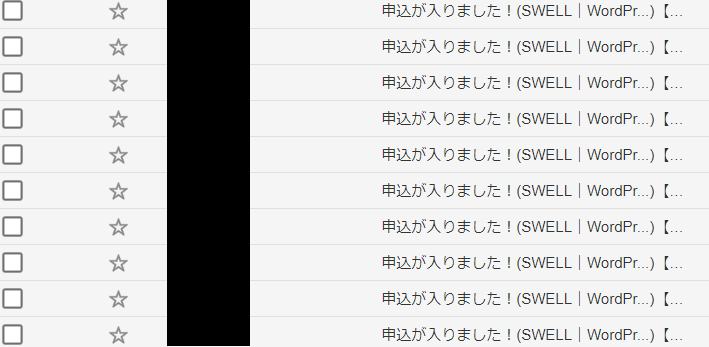
今回はSWELLの紹介(アフィリエイト)のやり方を図解で解説していきます。
SWELLのアフィリエイトにはもしもアフィリエイトの無料会員登録が必要なのでまだの方は先に登録をしておいてください。
※もしもアフィリエイトの登録や利用はもちろん無料です。
■もしもアフィリエイト
⇒https://af.moshimo.com/
※SWELLテーマのアフィリエイトではなく、WordPressに広告を貼りたいという方はこちらをどうぞ
⇒【図解】WordPressでアフィリエイト広告を設置する方法。ブロックエディタでの広告の貼り方やリンクが貼れない場合の対処方法も紹介
SWELLのテーマ紹介で稼げるの?
専用ブロックなども初心者でも使いやすく考えられており、デザインも美しいこのテーマはWordPressテーマの人気シェアでもトップのテーマです。
↓SWELLはWordPressテーマの国内シェアNO.1の人気テーマ
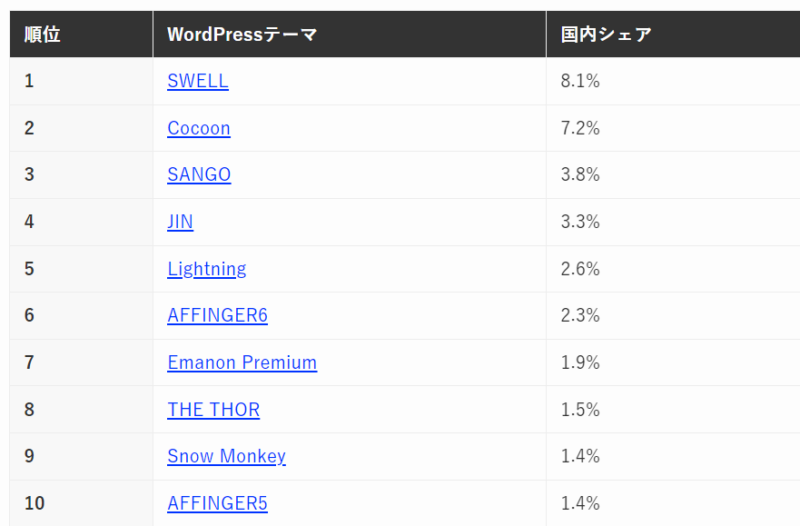
引用元:マニュオン|【2023調査】WordPressテーマの人気シェアランキング
優秀なテーマだけに紹介もしやすいので稼ぎやすい案件です。
実際にSWELLテーマのアフィリエイトで収入ある方も多数。
9月の総収益は1.2万円でした🎉
初心者ブロガーの3ヶ月目にしては、幸運すぎる成果でした。
ほとんどSWELLアフィのおかげですし、Amazonアフィもフォロワーさんが買ってくれたおかげです。
心からありがとうございます😭😭😭
これからも頑張ります💪#ブログ #ブログ初心者 #ブログ初心者と繋がりたい pic.twitter.com/32BLiTlbHO— アイジュ💻青好きガジェットブロガー (@aiju_blog) October 2, 2021
SWELLのアフィリエイト、今月2件目発生👀
そしてブログ開始8ヶ月目にして、ついに月5桁突破しました😆
ブログは継続🙌このチカラを信じてこれからも頑張るしかない💪— ゆはな@3児パパ副業ブロガー (@mobamane50) June 17, 2022
そうそう!
swellのテーマのアフィしか基本貼ってないから、一回2800円で11人買ってくれたよ😊Amazonとかならもっと買ってくれでもそんなにいかないもんね😂
— ケイ🌊SWELL好きの趣味ブロガー (@GqxmcfrjfzDd) June 2, 2022
1件あたりの成果報酬も高めなのでテーマ購入されている方は紹介記事書いてみることをおすすめします。
SWELLはセルフバック(自己アフィリエイト)でも購入できる?
アフィリエイトには自分で購入して成果報酬がもらえる「セルフバック(自己アフィリエイト)」という仕組みがありますが、SWELLはセルフバックの対象外です。
そもそもSWELLの案件は購入後に申請可能になるクローズド案件(非公開)なので、自己アフィリエイトはできません。
SWELLはアフィがあります。クローズ案件なので購入者しか出来ません。安く買うのは無理ですが、頑張ってアフィで元をとることは可能です。
— はしば🍀DeFi調査員 (@lowguy119) April 8, 2022
SWELLアフィリエイトする流れと必要なもの
- SWELLの購入
- SWELLの会員登録(SWELLER’S)
- もしもアフィリエイトの無料会員登録
- クローズド案件(SWELL)の申請
- 広告の取得と貼り付け
SWELLの広告自体は非公開のクローズド(通常は紹介できない)案件となっています。
SWELL購入後にSWELLの会員サイトに登録し、そこからASP(もしもアフィリエイト)に申請することでSWELLの広告を取得することができます。
そのため、「SWELLの購入」と「もしもアフィリエイトの無料会員登録
」が必要です。
もしもアフィリエイトの無料会員登録が済んでない方は先に登録を済ませておいてください。
※もしもアフィリエイトの登録や利用はもちろん無料です。
■もしもアフィリエイト
⇒https://af.moshimo.com/

ステップ1:SWELLの購入手順
まずはSWELL公式サイトのテーマ購入ページへ。
利用規約の同意にチェックを入れて「SWELLを購入する」をクリック。
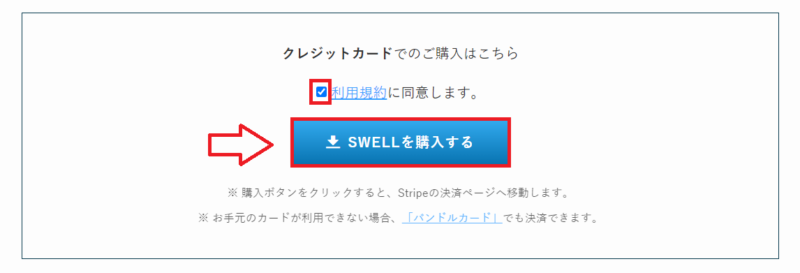
「メールアドレス」と「クレジットカード情報」を入力して「支払う」をクリック。
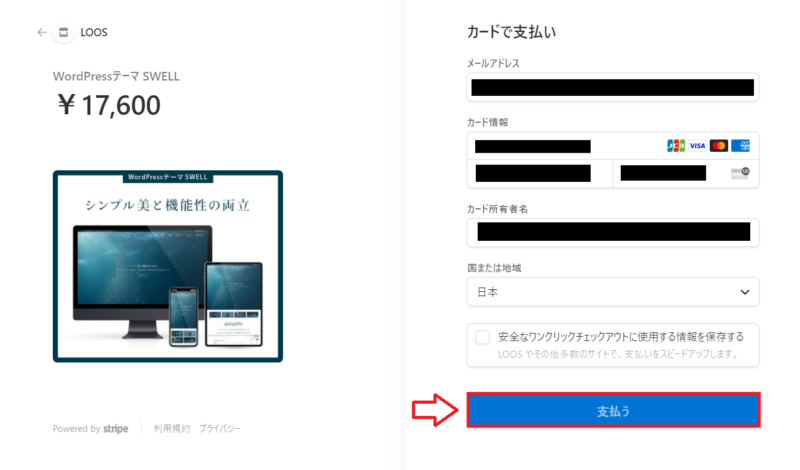
以上でswellの購入は完了です。
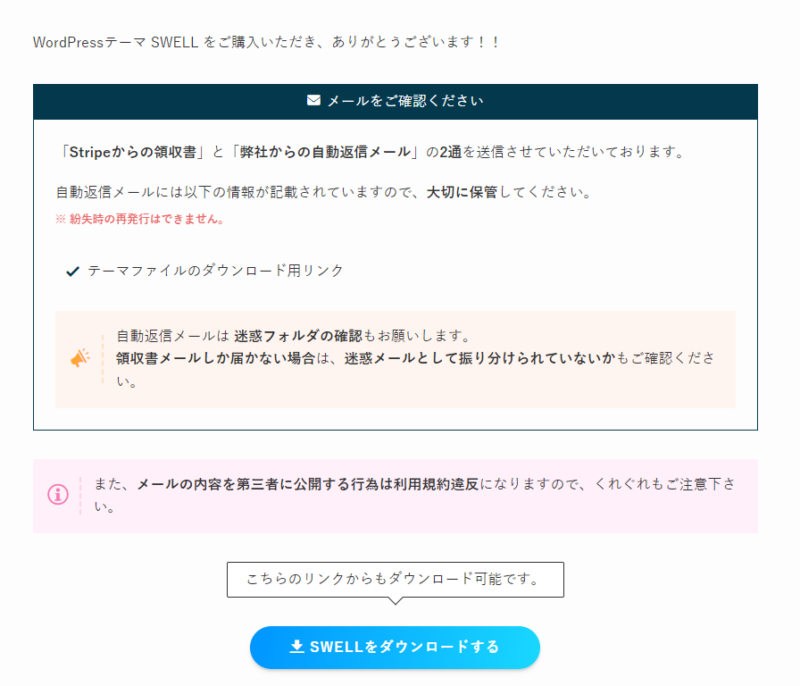
ステップ2:SWELLの会員専用ページでのアカウント作成
SELLの購入が完了したら会員専用のアカウント作成していきます。
※もちろん登録も利用も無料です。
ユーザーIDとメールアドレス、パスワードを決めて利用規約にチェックを入れて「登録」をクリック。
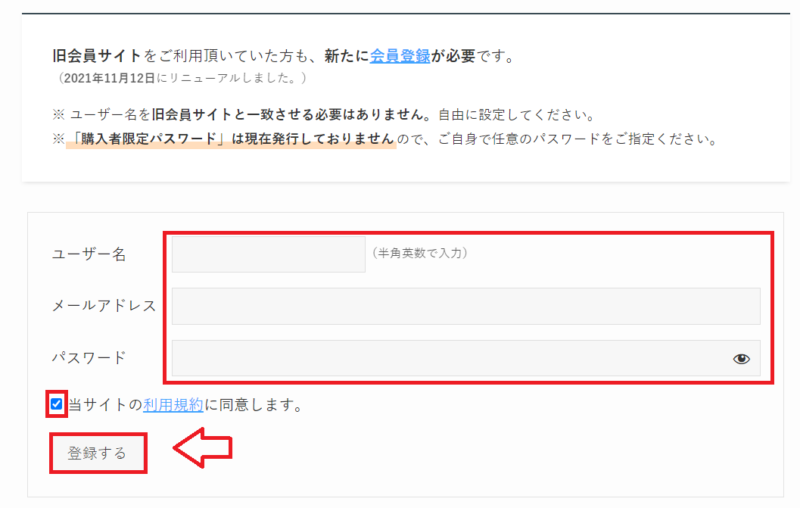
以上で無料会員登録は完了です。
ステップ3:提携の申請
会員登録が済んだらSWELL会員サイト「SWELLERS’」にログインしてマイページへ。
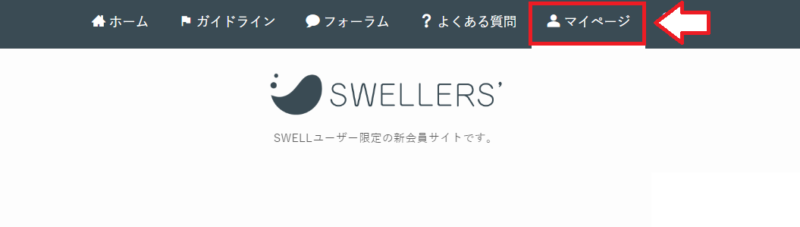
下の方にスクロールすると「SWELLのアフィリエイト」という項目があるので「プロモーションはこちら」をクリック。
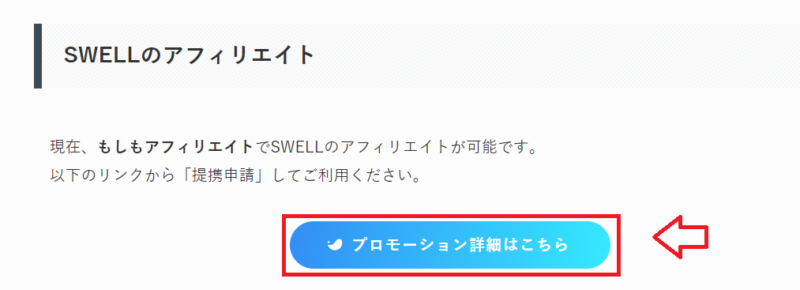
もしもアフィリエイトのSWELL提携のページになるので「提携申請する」をクリック。
すぐに提携が完了するので広告の取得が可能になります。
ステップ4:SWELL広告の取得と貼り付け
先に広告の取得について紹介します。
もしもアフィリエイトの広告リンク作成には2通りあって、
- 通常のリンク作成
- どこでもリンク作成
があります。
■通常のリンク
SWELLの公式サイト(トップページ)へのリンクが作成できます。もちろん画像広告(バナー)も作成可能です。
■どこでもリンク
SWELLの公式サイトのどのページへのリンクも作成できます。
「どこでもリンク」はデモサイトのページや、よくある質問のページなど好きなページを飛び先に設定できるので使い勝手が非常に良いです。
↓例えばこんな感じ↓
SWELLの通常リンク作成手順
もしもアフィリエイトで「SWELL」で検索して「広告リンクへ」をクリック。
広告種別(バナー・テキスト)を選択して、表示されるバナーやテキスト文言から好きなものを選んで広告コードをコピー。
後は広告を表示させたい場所に貼り付けたらOKです。
貼り付け方分からない方はまた後で紹介します。
SWELLのどこでもリンク作成手順
もしもアフィリエイトで「SWELL」で検索して「どこでもリンクへ」をクリック。
SWELLの公式サイトへ移動。
リンク作成したいページを探し、ページのURLをコピー。
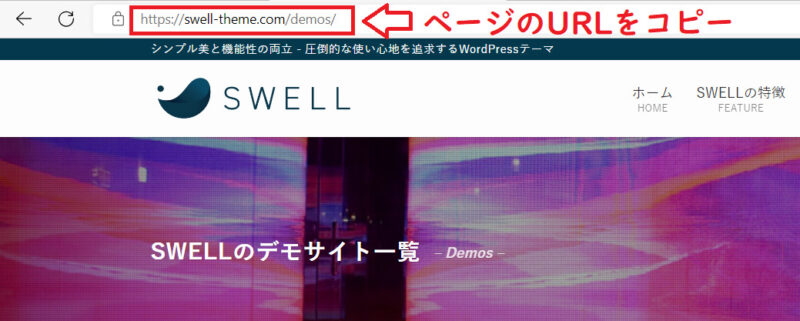
もしもアフィリエイトのどこでもリンクのページに戻って、先程コピーしたURLとリンクテキストを入力して「どこでもリンクを作成する」をクリック。
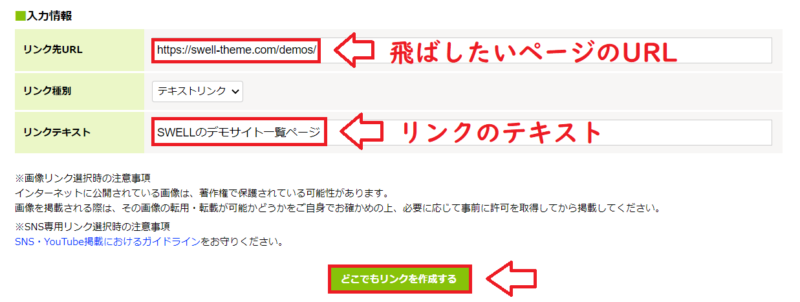
プレビューと広告コードが表示されていますので、広告コードをコピーして貼り付けたい場所に貼り付けたらOKです。
WordPressのブロックエディタで広告(バナー・テキストリンク)を貼る場合
ブロックエディタで広告を貼る場合は記事作成中に「+」を押して「フォーマット」⇒「カスタムHTML」を選択します。
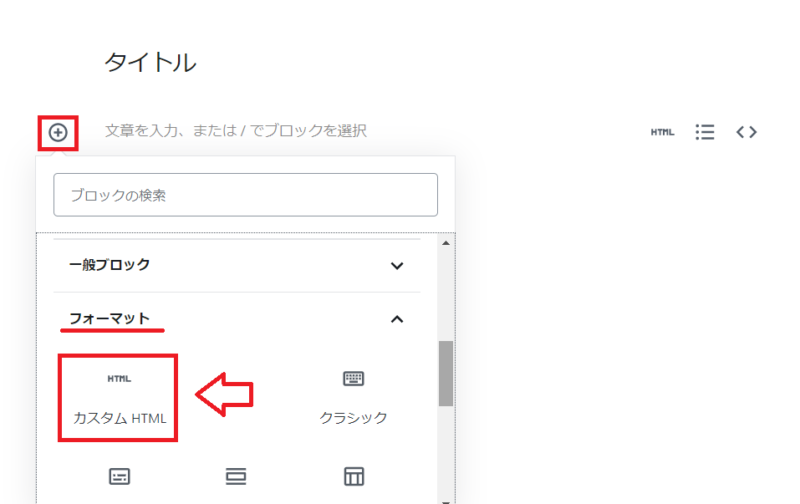
入力欄が出てくるのでそこに広告のコードを入れます(バナー用でもテキスト用でもOKです)。
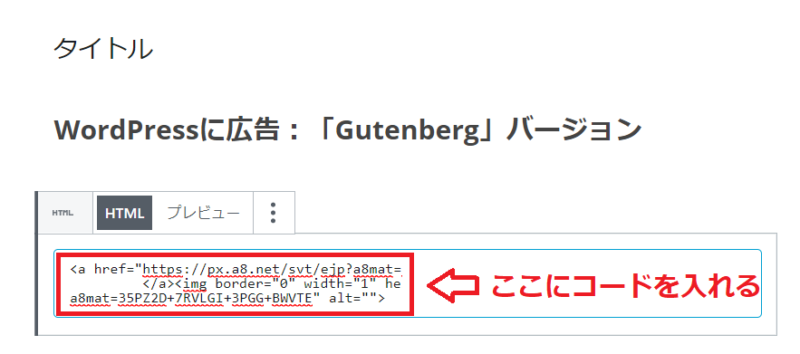
貼り付けたら「プレビュー」などでちゃんと表示されるか確認してみて下さい。
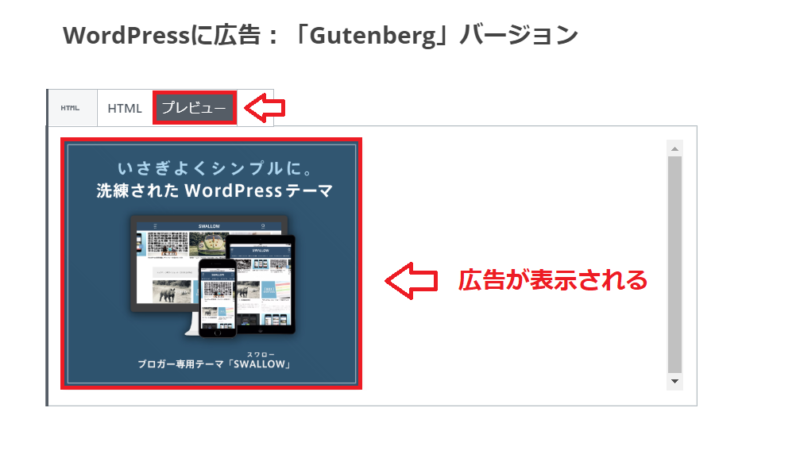
WordPressの旧エディタや無料ブログで広告を貼る手順
旧エディタで広告を貼るのは簡単です。
テキストエディタに切り替えて広告のコードを貼るだけです。
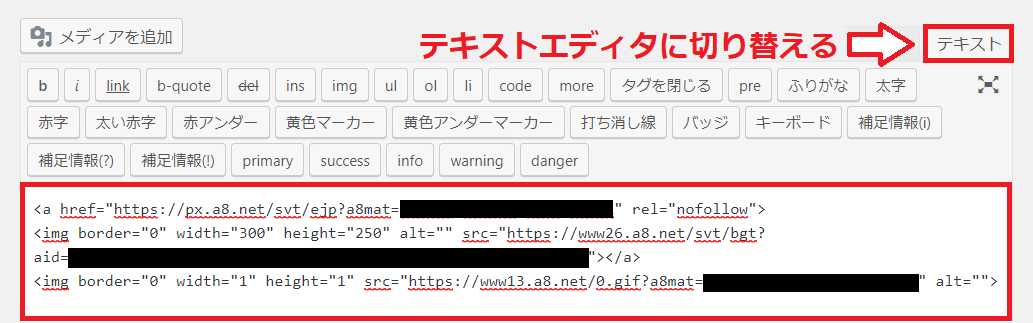
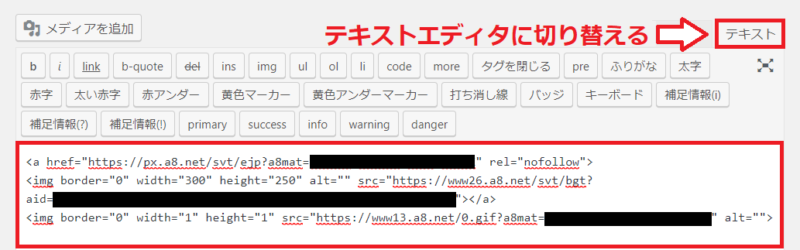
※無料ブログの場合はHTMLが編集するエディタを選択して貼り付けるだけ。
テキストエディタに切り替えずにビジュアルエディタまま広告コードを貼り付けるとごちゃごちゃコードはそのまま表示されて広告が表示されません。
試しにビジュアルエディタでコードを貼り付けてプレビューで見るとコードがそのまま表示されてます。
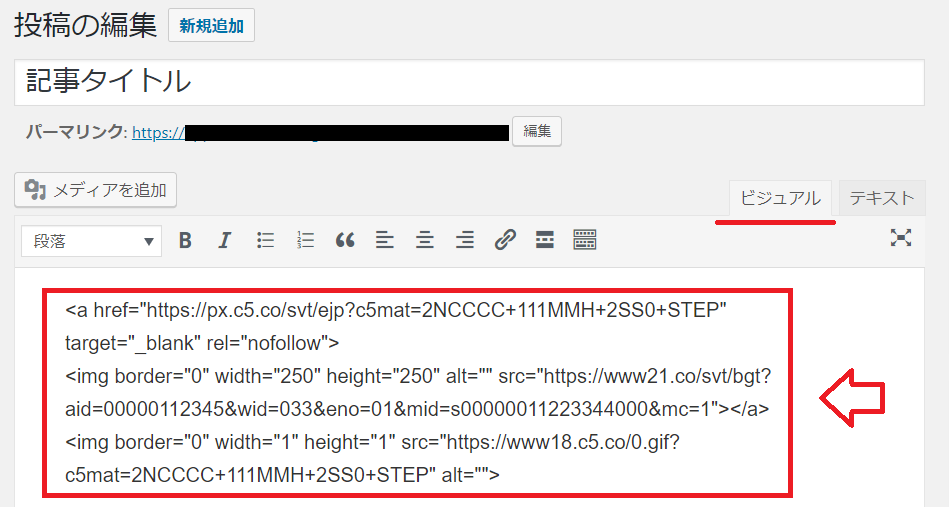
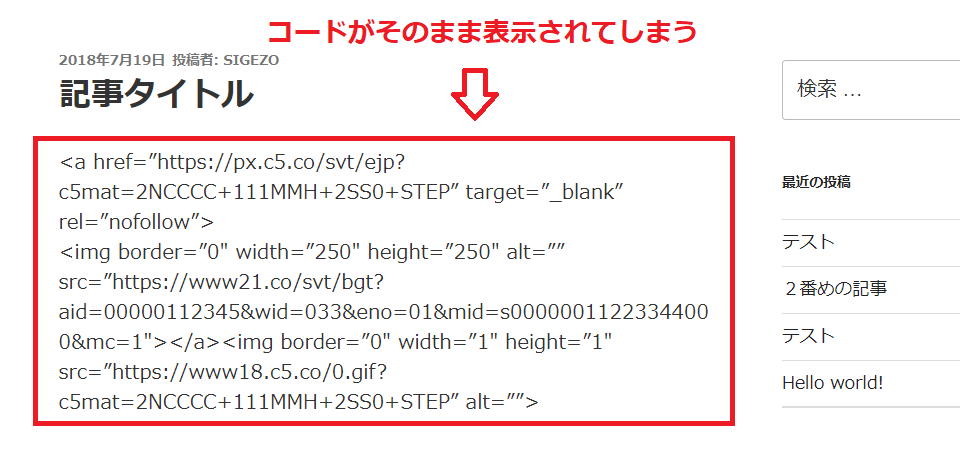
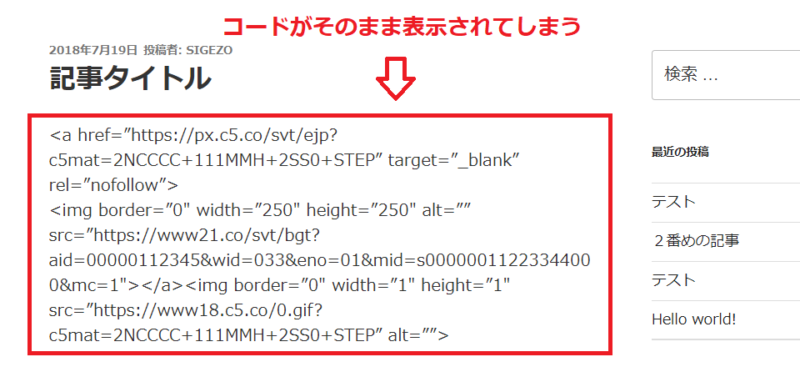
という事で広告のコードなどごちゃごちゃしたコード(HTML)を貼る時は「テキストエディタ」に切り替えて貼り付けて下さい。
もしくはビジュアルエディタでもコード挿入ができるプラグインなどを利用すればエディタを切り替えずに広告を貼ることも可能です。
以上SWELLのアフィリエイトのやり方でした。
※もしもアフィリエイトの登録や利用はもちろん無料です。
■もしもアフィリエイト
⇒https://af.moshimo.com/
■SWELL
⇒https://swell-theme.com/

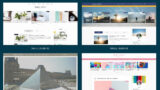

コメント